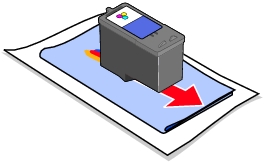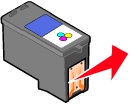Afdrukkwaliteit verbeteren
Als u niet tevreden bent met de afdrukkwaliteit van het document, controleert u eerst de volgende punten:
- Gebruik het juiste papier voor het document. Gebruik bijvoorbeeld fotopapier als u een foto wilt afdrukken.
- Gebruik zwaar, helderwit of coated papier.
- Selecteer Automatisch of Foto als afdrukkwaliteit.
Als het document nog steeds niet de gewenste afdrukkwaliteit heeft, volgt u deze stappen:
- Plaats de inktcartridges opnieuw in de printer.
- Verwijder de inktcartridge.
- Installeer de inktcartridge.
- Lijn de inktcartridges uit.
- Druk het document opnieuw af.
- Als de afdrukkwaliteit niet is verbeterd, gaat u verder met stap 2.
- Reinig de spuitopeningen van de inktcartridges.
- Plaats normaal papier.
- Open het hulpprogramma Lexmark 810 Series Utility.
- Klik op Spuitopeningen reinigen op het tabblad Cartridges. Er wordt een testpagina afgedrukt waarbij inkt door de spuitopeningen wordt geperst om verstopte openingen te ontstoppen.
- Druk het document nogmaals af om te controleren of de kwaliteit is verbeterd.
- Ga verder met stap 3 als u de afdrukkwaliteit verder wilt verbeteren.
- Veeg de spuitopeningen en contactpunten schoon Als de afdrukkwaliteit na het reinigen van de spuitopeningen niet beter is, kan er opgedroogde inkt op de spuitopeningen of contactpunten zitten.
- Verwijder de inktcartridge.
- Maak een schone zachte doek vochtig.
- Houd de doek voorzichtig ongeveer drie seconden tegen de spuitopeningen en veeg de spuitopeningen schoon in de aangegeven richting.
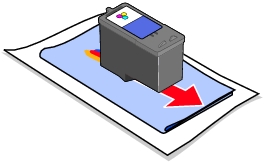
- Houd een schoon gedeelte van de doek voorzichtig ongeveer drie seconden tegen de contactpunten en veeg de contactpunten schoon in de aangegeven richting.
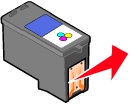
- Laat de spuitopeningen en de contactpunten volledig opdrogen.
- Installeer de cartridges opnieuw en druk het document opnieuw af.
Als de afdrukkwaliteit niet is verbeterd, kunt u de reinigingsprocedure nog maximaal twee keer uitvoeren.
Is de afdrukkwaliteit hierna nog steeds niet naar behoren, dan moet u de cartridges vervangen.
Verwante onderwerpen
Inktcartridges
Supplies bestellen
Inktcartridges beschermen